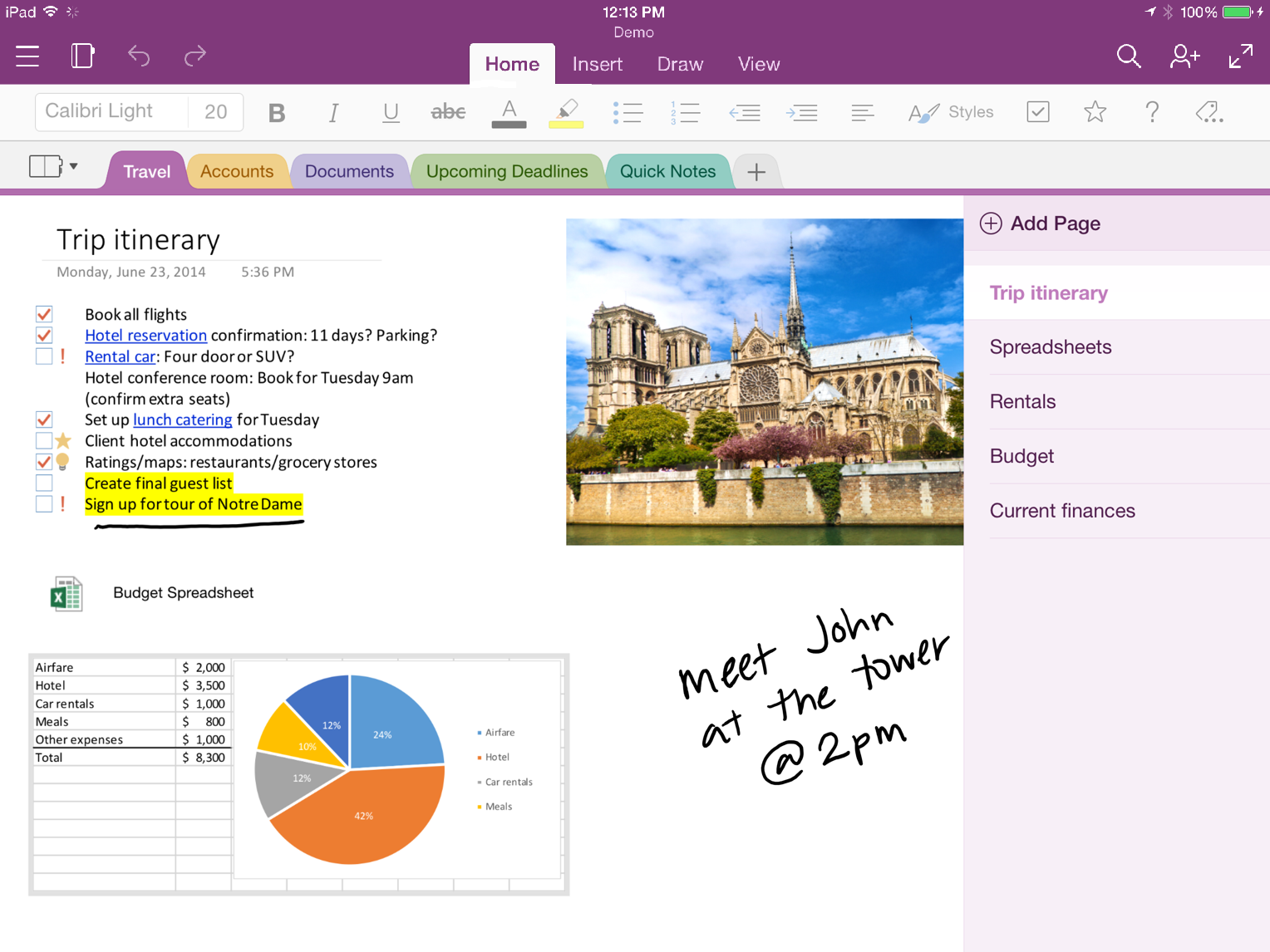- 啟動語音聽寫、Snap Layouts 和虛擬桌面以更快地組織和輸入。
- 優化「開始」、工作列和小部件,以便用更少的點擊次數存取所有內容。
- 擁有權力 動力玩具、剪貼簿歷史記錄以及資源管理器和瀏覽器中的快速鍵。
- 透過視覺調整、通知、啟動應用程式和系統清理來提高效能。

窗戶11 它配備了一系列標準功能 專注於更快地工作,減少干擾。如果您知道在桌面、工作列或「開始」功能表上點擊的位置,您可以每天節省時間,而無需安裝任何額外工具。
在本指南中,我們彙編了 所有設定和 技巧 效果最好 改善您的工作流程:視窗佈局、虛擬桌面、專注會話、剪貼簿歷史記錄、進階自訂等等。此外,我們還添加了應用推薦和 PowerToys 等實用程序,以提升效率。
語音聽寫:無需打字即可書寫
Windows 11 包含內建聽寫功能 只需點擊一下,即可將您的語音轉換為文本 視窗 + H啟動該工具,按下麥克風按鈕,然後開始講話。在“選項”中,您應該啟用自動標點符號,以使講話更流暢。
對於長文本或快速答案, 聽寫大大減少了寫作時間 讓你在需要的時候把手從鍵盤上移開。它非常適合用來記錄筆記、電子郵件或文件草稿,之後你可以用鍵盤進行修改。
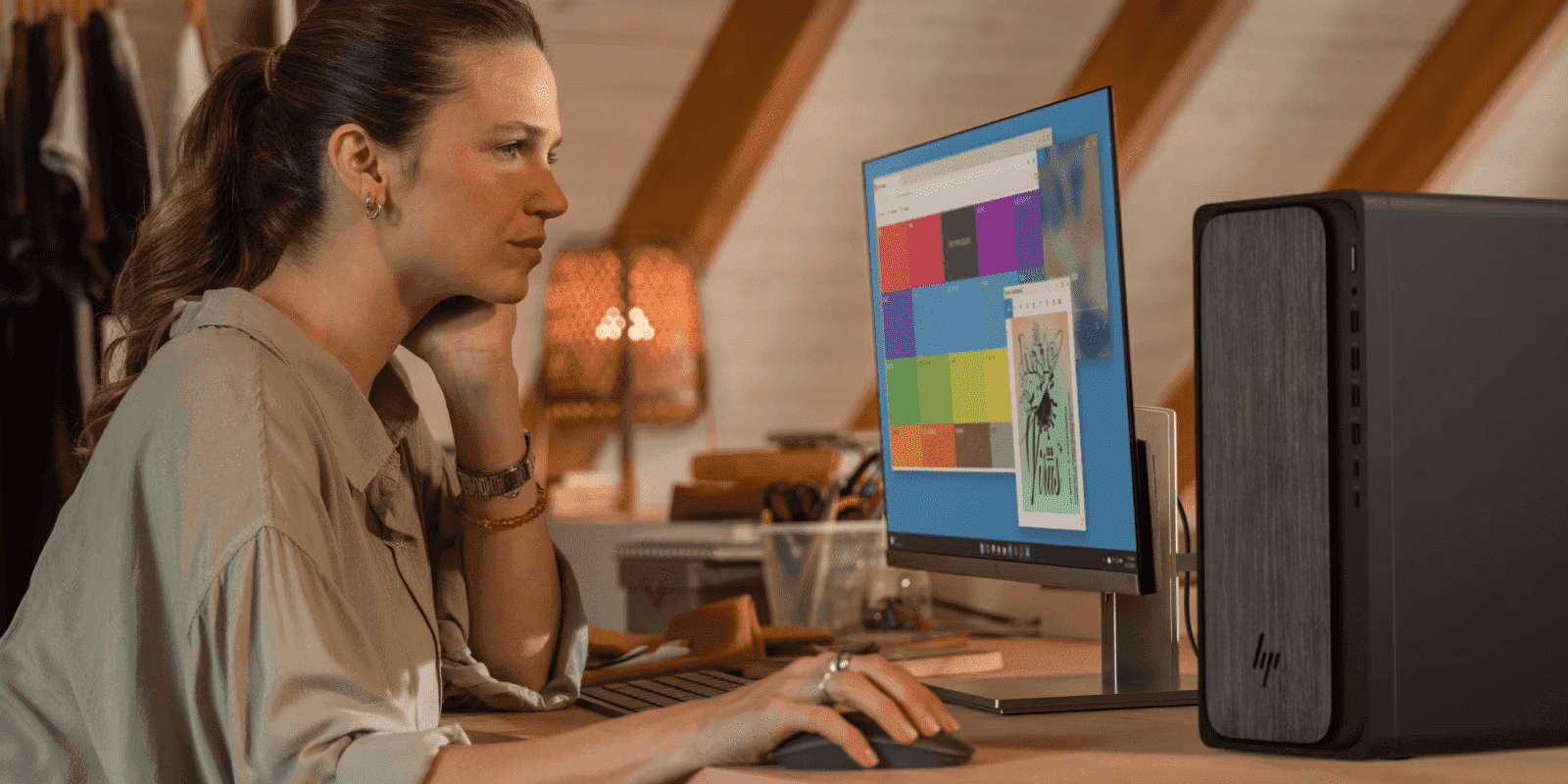
Snap 版面與群組:掌控螢幕
同 Snap Layouts 可讓您將視窗停靠到特定區域 透過最大化按鈕或拖曳到邊緣和角落等 Windows 11 中的分割畫面 優化您的工作空間。例如,將視窗移動到右上角,即可將其放置在螢幕的四分之一處。
當你分發時,Windows 創建 只需單擊即可恢復的視窗組如果您移除一個,該空間即可替換為另一個。 Snap Groups 增強了這種組織方式,當您切換顯示器或重新開啟應用程式時,它會記住您的佈局。
額外提示:如果您需要更精美的設計, PowerToys 的 FancyZones 允許您建立自訂網格並以毫米精度放置視窗而不會降低速度。
虛擬桌面:分離上下文並獲得焦點
很多 虛擬桌面充當容器 按類別選擇應用程式:工作、學習、通訊或多媒體。您可以根據需要建立任意數量的應用,並在它們之間無縫切換。
快速鍵: Windows + Tab鍵的 查看桌面和視窗、重新命名和重新排序;右鍵單擊視窗 將其移至特定桌面 或全部顯示。依照項目或區域整理,你會發現思維混亂的情況減少。
你也可以使用 視窗 + Ctrl + D 建立新的桌面, Windows + Ctrl + 箭頭 在它們之間移動 Windows+Ctrl+F4 關閉目前的。

集中訓練:番茄工作法、綜合
Windows 時鐘應用程式新增了 集中註意力的課程 依照切合實際的時間區塊進行訓練,並在訓練之間安排休息時間。開始訓練時, 請勿打擾功能自動激活,避免通知、電子郵件或聊天的干擾。
將您的一天與 微軟要做 從應用程式本身選擇當天的任務,以及鏈接 Spotify 如果您希望在每個區塊期間重複播放背景音樂,手錶會保留效能統計數據來衡量您的進度。
開始功能表:固定資料夾、資料夾和推薦盡在掌控
El 開始功能表可能是最快的啟動器固定您的主要應用程式(包括 Web 應用程式),並透過將一個圖示拖曳到另一個圖示上來建立資料夾。這樣,您將擁有一個非常簡潔明了的儀表板。
如果「建議」部分分散了您的注意力, 清潔面板 使用“開始”上下文功能表本身。您也可以透過在「開始」設定中設定「最固定」或「最推薦」的優先順序來調整其密度。
那些尋求極端設計控制的人可以依賴第三方工具,例如 Start11 更改本機選項中沒有的分佈和細微差別。
使用 Windows 鍵搜尋:最直接的
按 Windows 鍵並輸入 應用程式、檔案或網站的名稱。第一個結果通常就是您要找的,因此使用 Enter 立即打開。這是遠離滑鼠的理想選擇。
如果您尚未停用網路搜索, 你將能夠解決簡單的操作 或直接輸入 URL 來開啟位址。這個手勢取代了許多日常的點擊操作。
剪貼簿歷史記錄:像專業人士一樣貼上
組合 Windows + V 開啟剪貼簿歷史記錄,其中包含您先前複製的文字和圖像。您可以 錨元素 您可以經常重複使用並在合適的時候粘貼它們,這比傳統的粘貼效果要好得多。
此外,諸如 PowerToys 中的進階貼上 它們提供額外的格式化功能,包括 AI 驅動的轉換或轉換為 Markdown(如果您發現它對文件有用)。
工作列:在一台或多台顯示器上查看所有內容
如果您與 多個顯示器上,在所有顯示器上顯示工作列 前往“設定”、“個人化”、“工作列”、“行為”,然後啟用相應的選項。這樣,你就不用一直伸長脖子了。
從“開始”按鈕右鍵或 的Windows + X 您可以存取高級菜單: 任務經理、終端機、已安裝的應用程式等等。它是快速診斷或更改的完美捷徑。
Windows 11 允許自訂 居中或左對齊、啟動小按鈕、自動隱藏列、顯示徽章以及控制角落圖示。喜歡垂直佈局或需要其他設定的使用者可以選擇 徹底自訂 Windows 11 中的工作列 讓體驗更進一步。
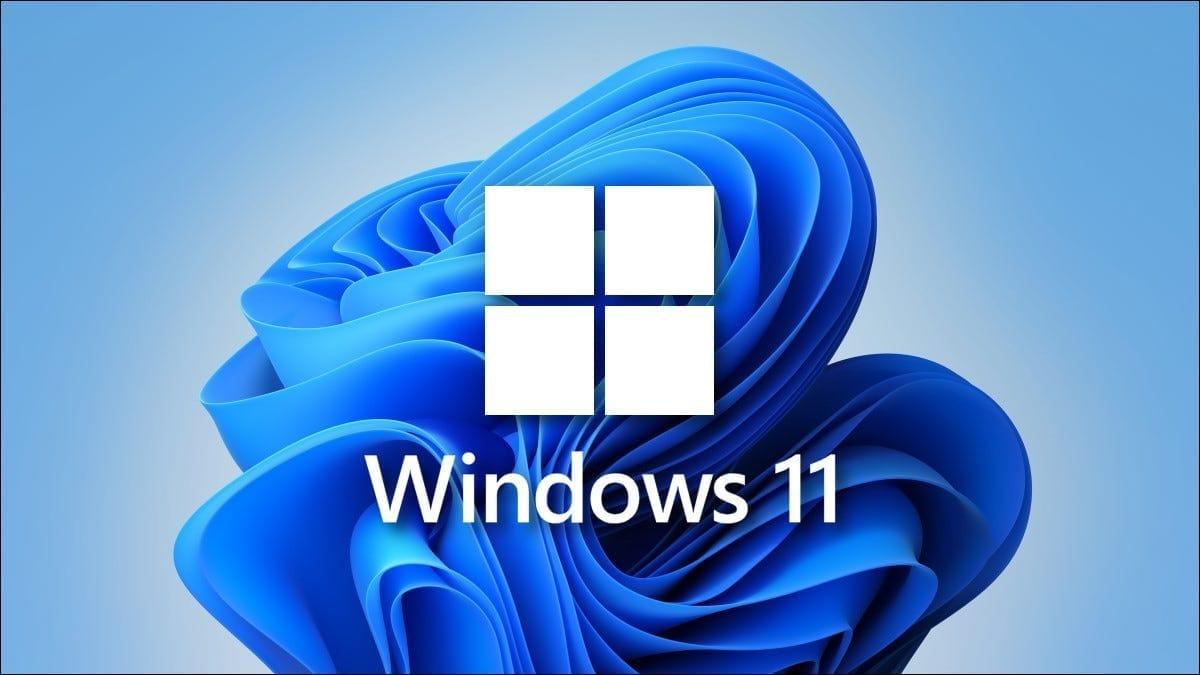
PowerToys 和推薦的實用應用程式
PowerToys 是一款免費的必備軟體 增加了以生產力為中心的實用程式: PowerToys運行 例如類似 Spotlight 的啟動器、用於自訂視窗網格的 FancyZones、顏色選擇器、帶有 OCR 的文字提取器以及用於快速重新映射的鍵盤管理器。
此外,還有一些可以提升日常生活的應用程式: 使用 Notion 進行組織 就像一把瑞士軍刀, 數據庫 和任務; 副駕駛 專業版 為您提供 Windows 和 Office 中的 AI 支援; 概念日曆 實現強大的日曆管理並整合視訊通話。
組織文件:下載為收件匣和方法
瀏覽器幾乎是所有事物的門戶,這就是為什麼 夾 下載 這是你的收件匣 自然。將資源管理器設定為在此電腦中打開,並將“下載”指向您通常查看和排序的目標位置。
如果您希望資源管理器直接開啟下載,您可以調整該值 LaunchTo 在註冊表中。相關路徑為 HKEY_CURRENT_USER\SOFTWARE\Microsoft\Windows\CurrentVersion\Explorer\Advanced,並為 LaunchTo 指派對應的值。為了安全起見,請在作業註冊表之前備份。
為了保持視覺的寧靜, 隱藏桌面圖標 並將「廢紙簍」固定到「快速存取」。這樣,您就可以清理雜亂,避免手忙腳亂,並且所有重要文件都能順利通過審核流程。
對於其採用的整體結構 PARA方法 來自 Tiago Forte:專案用於當前工作,領域用於持續職責,資源用於參考資料,檔案用於非當前工作。在各個部分之間移動項目靈活自然。
小部件、雲端和 Android 應用程式:一切盡在掌握並同步
很多 Windows 11 小工具概覽 日曆、天氣、任務或新聞。它們以 視窗+W,您可以新增和排序您最常用的模組,並根據空間調整它們的大小。
OneDrive 帶來 設備之間的持續同步 追蹤文件並保持版本更新。這對於在筆記型電腦和桌上型電腦之間協作或交替使用的團隊至關重要,並有助於實現順暢的辦公地點變更。
兼容性 應用程序 Android 通過 亞馬遜Appstore 擴充桌面上的工具目錄。當行動應用程式是您工作流程的核心,並且您希望將其整合到您的 PC 工作中時,此功能非常有用。
從 Windows 10 升級的安全性和理由
Windows 11 增強了 安全和性能 同 開機 安全可靠,具備反惡意軟體防護功能,並支援 Windows Hello 生物辨識身分驗證。此外,該版本在 Windows 10 支援終止後仍將持續改進。
如果您擔心企業環境,Windows 11 Pro 增加了 BitLocker、Hyper-V、沙盒、群組策略和 Autopilot 用於規模部署和管理,重點是現代硬體和無縫升級。

優化效能:明顯的調整
保持 Windows中, 驅動程序 以及更新的應用程式 從 Windows更新 和商店。如果您使用 iGPU,您可以 從 UEFI 增加 iGPU 內存 提高特定任務中的圖形效能。
限制條件 後台應用 在其進階選項中,如果某個程式佔用資源,請切換到輕量級替代方案,並清理桌面,以便 Windows 在啟動時載入更少的項目。
在系統、儲存中,運行 林皮薩推薦 為 臨時文件 和垃圾訊息。透過在系統通知中停用不必要的通知來減少噪音。
的Activa 遊戲模式 對於遊戲,在補償時將每個應用程式的圖形首選項設為高效能,並在優先考慮速度而不是電池時選擇強大的電源計劃。
Quita 視覺效果 在“輔助功能”和“進階系統設定”下,選擇“效能”,然後選擇“調整為最佳效能”或“自訂設定檔”。如果所有設定都很重要,請選擇靜態背景或純色。
在“隱私和安全”中,停用 遙測和可支配選項 常規、語音、打字以及診斷和回饋。如果您願意,開源優化器可讓您透過精細控制停用不必要的服務。
如果經過這一切,球隊仍然步履蹣跚, 重設你的電腦 重新安裝最低配置後,系統會變得乾淨、快速。請務必先備份文件,備份到雲端或外部磁碟機。
高級視覺定制
在主題中你可以選擇 完整的背景、顏色和聲音在「顏色」中,設定亮色或暗色模式以及強調色。 Windows 11 可以根據您的喜好,提供更柔和或更鮮豔的外觀。
CAMBIA 系統圖標 從主題、桌面圖示設置,並在輔助功能、文字大小中自訂字體,或在個人化、字體中調整粗細和間距。
小部件面板支持 新增、刪除、調整大小和重新排序 模組讓看板真正實用。花幾分鐘整理一下,你每天都會發現改變。
通知中心和快速設置
客製化 操作中心和快速設置 這樣只需輕輕一點即可獲得基本功能:Wi-Fi、藍牙、亮度、焦點、投影等。重新排列圖塊並消除對您的一天沒有幫助的內容。
在系統、通知中定義 哪些應用程式可以提醒您以及如何提醒您:橫幅、聲音和專注輔助規則。減少噪音,更專注於重要的事情。
多螢幕和空間組織
連接顯示器,然後在系統、顯示下選擇 複製或擴展調整每個顯示器的解析度、比例和方向。結合 Snap 和 FancyZones,您將擁有一個完美的工作空間。
如果您需要在所有螢幕上使用該欄, 在工作列行為中啟用它。並記住 使用Windows + P 動態變更投影模式。
加速一切的鍵盤快速鍵
- 文件瀏覽器: 贏+ E 開啟資源管理器, F2 重命名, Ctrl + L. 通往路線欄, Alt + 箭頭 瀏覽歷史記錄, 按Ctrl + Shift + N 建立資料夾, Alt + Enter鍵 打開“屬性”, F11 全屏。
- 桌面和視窗: Win + Ctrl + D. 新桌面, Win + Ctrl + 箭頭 更換桌面, Alt + Tab鍵 在應用程式之間切換, 贏+ Tab鍵 任務視圖, Win + 箭頭 錨, Win + 開始 僅保留活動視窗。
- 最大化並移動: Win + 向上箭頭 最大化, Win + 向下箭頭 最小化, Alt + F4鍵 關閉, Alt + 空格 開啟視窗選單以使用鍵盤移動或調整大小。
- 可訪問性和捕獲: 贏取更多 y 贏 + 減 他們控制著放大鏡, Ctrl + Alt + 單擊 開始閱讀文本, 打印畫面 打開剪報, Alt +列印畫面 捕獲窗口, Win + Impr褲子 儲存全螢幕。
- 剪貼簿和表情符號: 贏+ V 開啟剪貼簿歷史記錄 y 贏+。 打開表情符號選擇器。若要開啟“設定”,請使用 贏+我 以及快速設定面板 Win + A.
- 網頁導航: Ctrl + T 新分頁, 按Ctrl + W 關閉, Ctrl + Shift + T 重新開放已關閉, Ctrl + L. 注意網址列, Ctrl + Tab鍵 睫毛斷裂, Ctrl + 加號 y Ctrl + 減號 縮放。
故障排除和備份
如果你點擊日誌記錄等高級設置, 先複印一份只更改你理解的鍵。考慮使用具有撤銷和搜尋功能的編輯器,以盡量減少錯誤。
創建 恢復點 在重大更改之前。如果出現問題,系統還原會將您還原到先前的狀態。對於文件損壞,請運行 SFC / SCANNOW 在特權控制台中。
保持 驅動程式已更新 從 設備管理器 或製造商網站。記住,制定本地和雲端備份策略,可以避免在最危險的時刻出現意外。
運用以上所有方法,您將獲得 更乾淨、更靈活的 Windows 11,專注於重要的事情。桌面將不再是一個障礙,而是盟友:更少的點擊,更少的干擾,以及對您在螢幕前度過的每一分鐘的更多控制。
對字節世界和一般技術充滿熱情的作家。我喜歡透過寫作分享我的知識,這就是我在這個部落格中要做的,向您展示有關小工具、軟體、硬體、技術趨勢等的所有最有趣的事情。我的目標是幫助您以簡單有趣的方式暢遊數位世界。